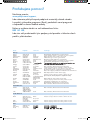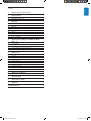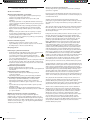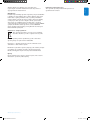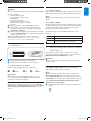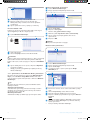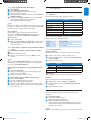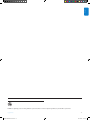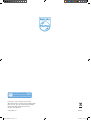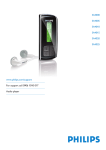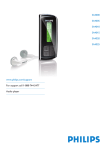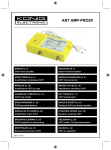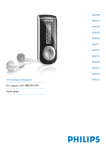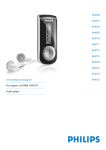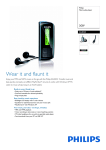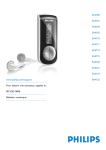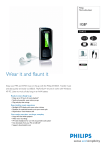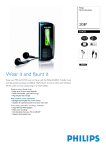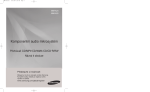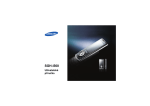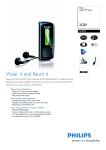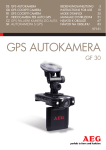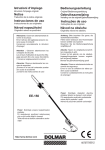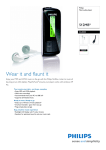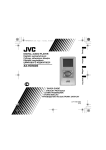Download Philips SA4000 User's Manual
Transcript
SA4000 SA4005 SA4010 SA4015 SA4020 SA4025 www.philips.com/support Pro podporu volejte na 800 142 100 Audio player Philips SA4000 IFU CZ.indd 1 20.10.2006 10:51:48 Potřebujete pomoci? Navštivte prosím www.philips.com/support, kde naleznete plně přístupné podpůrné materiály, včetně návodu k použití, výukového programu (flash), posledních verzí programů a odpovědí na často kladené otázky. Nebo se můžete obrátit na naši zákaznickou linku: 800 142 100, kde vám náš profesionální tým podpory rád pomůže s řešením všech potíží s přehrávačem. Země Helpdesk Tarif / min Uschovejte Austria Belgium Czech Republic Denmark Finland France Germany Greek 0820 901115 070 253 010 800142100 3525 8761 09 2290 1908 08 9165 0006 0180 5 007 532 0 0800 3122 1223 €0.20 €0.17 Místní tarif Lokal tarif Paikallinen hinta €0.23 €0,12 1 Das Kaufdatum. Modellnummer und Serial nummer La date d’achat la référence et le numéro de série du produit Datum zakoupení, číslo modelu a sériové číslo Indkøbsdato, type-, model- og serienummer Ostopäivä ja tarkka mallinumero ja sarjanumero La date d’achat la référence et le numéro de série du produit Das Kaufdatum. Modellnummer und Serial nummer Hungary Ireland Italy Luxemburg Netherlands Norway Poland 06 80 018544 01 601 1161 199 404 042 26 84 30 00 0900 0400 063 2270 8250 022 3491504 A vásárlás dátuma, modell szám és szériaszám Date of Purchase. Model number and Serial number La data di acquisto, numero di modello e numero di serie La date d’achat, la référence et le numéro de série du produit De datum van aankoop, modelnummer en serienummer Datoen da du kjøpte produktet & modellnummer & serienummeret Data zakupu, Numer modelu i numer seryjny Portugal Russia 2 1359 1440 (495) 961-1111 8 800 200-0880 Helyi tarifa Local tariff €0.25 Tarification locale €0.20 Lokal tariff Cena połączenia lokalnego Preço local Slovakia Spain Sweden Switzerland UK 0800004551 902 888 785 08 632 0016 02 2310 2116 0906 1010 017 Europe по России звонок бесплатный Miestna tarifa €0,15 Lokal kostnad Ortstarif £0.15 A data de compra, número do modelo e número de série Дата покупки, Номер модели и Серийный номер Dátum zakúpenia, číslo modelu a sériové číslo Fecha de compra y número del modelo y número de serie Inköpsdatum, modellnummer och serienummer Das Kaufdatum. Modellnummer und Serial nummer Date of Purchase, Model number and Serial number North America Canada USA 0820 901115 (Francophone) 1-888-744-5477 (English / Spanish) 1-888-744-5477 €0.20 Date of Purchase, Model number and Serial number €0.17 Date of Purchase, Model number and Serial number 11 4544 2047 0800 701 02 03 (Except Sao Paulo) 2121 0203 (Sao Paulo) 600 744 5477 01 800 504 6200 Tarifa local Grátis Fecha de compra y número del modelo y número de serie A data de compra, número do modelo e número de série South America Argentina Brazil Chile Mexico Preço local Tarifa local Gratis Fecha de compra y número del modelo y número de serie Fecha de compra y número del modelo y número de serie Asia China Hong Kong Korea Philips SA4000 IFU CZ.indd 2 4008 800 008 2619 9663 02 709 1200 20.10.2006 10:51:48 1 Důležité bezpečnostní informace 2 2 Nový přehrávač 4 2.1 2.3 Obsah balení Zaregistrujte si výrobek 4 4 3 Začínáme 4 3.1 3.2 3.3 3.3.1 3.3.2 3.4 3.5 3.5.1 3.5.2 Přehled ovládacích prvků a zapojení Instalace Připojení Vložení baterie Význam indikace stavu baterie Přenos Použití Zapnutí a vypnutí Pohyb v nabídkách 4 5 5 5 5 5 5 5 5 4 Správa a přenos hudby pomocí Windows Media Player 10 5 Přenos hudby Přidání skladby do Windows Media Player Library Synchronizace obsahu Windows Media s přehrávačem Správa playlistu Windows Media Player Správa skladeb a playlistů v programu Windows Media Player 5 5 6 7 7 5 Další operace 7 5.1 5.1.1 5.1.2 5.2 5.2.1 5.2.2 5.2.3 5.2.4 5.3 5.4 Režim hudební (Music) (použitelný i pro přehrávání nahrávek) Ovládání Funkce přehrávání Nahrávání Pořízení nahrávky Přehrávání nahrávek Přenos nahrávky do počítače Vymazání nahrávky Nastavení Použití přehrávače pro uložení a přenos dat 7 7 7 7 7 8 8 8 8 8 6 Aktualizace přehrávače 8 6.1 Ruční ověření aktuálnosti firmware 8 7 Technické údaje 9 8 Často kladené otázky 10 9 Slovníček 11 4.1 4.1.1 4.1.2 4.1.3 4.1.4 Kontaktní informace Obsah Philips SA4000 IFU CZ.indd 3 ČESKY Obsah 12 20.10.2006 10:51:48 1 Důležité bezpečnostní informace Všeobecné zacházení Ochrana před poškozením a poruchami: • Nevystavujte přehrávač vysokým teplotám, způsobeným např. topením nebo přímým slunečním svitem. • Přehrávač nevystavujte nárazům ani na něj nenechte padat předměty. • Nepotápějte přehrávač do vody. Zásuvku sluchátek ani bateriový prostor nevystavujte kapalinám, vniknutí vody do přístroje způsobí vážné poškození. • Nepoužívejte chemické čistící prostředky, jako alkohol, čpavek, benzín ani brusné prostředky, došlo by k poškození výrobku. • Zapnuté mobilní telefony v blízkosti přístroje mohou způsobit rušení. • Zálohujte soubory. Po stažení souborů do přístroje se ujistěte, že máte uloženy originály. Philips neodpovídá za ztrátu dat při poškození přístroje nebo nečitelnosti dat. • Ke správě dat (přenosu, mazání apod.) používejte pouze přiložený program, zabráníte potížím! Provozní a skladovací teplota • Používejte pouze na místech s teplotou mezi 0 a 35°C. • Výrobek ukládejte pouze na místech s teplotou mezi -20 a 45°C. • Za nízkých teplot se životnost baterií zkracuje. Bezpečný poslech Poslouchejte s přiměřenou hlasitostí. • Použití sluchátek při velké hlasitosti může vést k poškození sluchu. Tento přístroj může vydávat zvuk tak hlasitý, že může u normální osoby způsobit poškození sluchu již při délce vystavení zvuku do 1 minuty. Tato vysoká hlasitost je určena pro osoby s již zhoršeným sluchem. • Sluch je přizpůsobivý. Při hlasitém poslechu se přizpůsobí a hlasitost vám pak připadá „normální“. Přitom již však může poškozovat váš sluch. Proto nastavte hlasitost na bezpečnou úroveň a nechte sluch přizpůsobit, hlasitost nezvyšujte. Nastavení bezpečné hlasitosti: • Nastavte regulátor hlasitosti na nízkou úroveň. • Pomalu přidávejte hlasitost tak, abyste pohodlně a jasně slyšeli zvuk bez zkreslení. Poslouchejte pouze po určitou dobu: • Poškození sluchu může způsobit i dlouhodobý poslech při „bezpečné“ hlasitosti. • Nepoužívejte přístroj trvale a poslech přerušujte přestávkami. Při použití sluchátek postupujte podle těchto pravidel: • Poslouchejte s přiměřenou hlasitostí po omezenou dobu. • Nenastavujte vyšší hlasitost, dokud se sluch nepřizpůsobí. • Nepoužívejte takovou hlasitost, abyste neslyšeli, co se kolem vás děje. • V potenciálně nebezpečných situacích buďte opatrní a přerušte případně poslech. • Sluchátka nepoužívejte při řízení vozidel, jízdních kol, jízdě na skateboardu apod. Může dojít k ohrožení bezpečnosti a v řadě zemí je to přímo zakázáno. Důležité upozornění (pro modely se sluchátky): Philips zaručuje shodu se jmenovitým maximálním výkonem přehrávače, jak je stanovena podle příslušných předpisů, pouze při použití přiložených originálních sluchátek.V případě nutnosti výměny sluchátek doporučujeme použití originální náhrady; v tom případě se obraťte na svého prodejce, aby pro vás objednal originální sluchátka, dodávaná společností Philips. Philips SA4000 IFU CZ.indd 4 Informace k ochraně autorských práv Všechny názvy značek a jejich výrobků jsou vlastnictvím příslušných společností a organizací. Nepovolené kopírování jakýchkoli nahrávek, ať již z internetu nebo ze zvukových CD apod. je porušením zákona na ochranu autorských práv a mezinárodních dohod. Vytváření neautorizovaných kopií chráněných materiálů, včetně počítačových programů, záznamů vysílání a zvuku, může být porušením autorských práv a trestným činem. Přístroj nesmí být použit k těmto účelům. Tento výrobek obsahuje prvky, chráněné právy k duševnímu vlastnictví Microsoft Corporation. Použití nebo šíření těchto technologií mimo výrobek je zakázáno bez svolení společnosti Microsoft nebo jejích autorizovaných zástupců. Poskytovatelé obsahu používají k ochraně celistvosti obsahu („Secure Content“, Zabezpečený obsah) technologii správy digitálních práv pro Windows Media („WM-DRM“), která zajišťuje, že jejich duševní vlastnictví, včetně autorských práv, nebude zneužito. Tento výrobek používá pro přehrávání Zabezpečeného obsahu program WMDRM („WM-DRM Software“). Pokud dojde k narušení bezpečnosti WM‑DRM Software v tomto přístroji, Microsoft (na žádost vlastní nebo držitelů práv k obsahu („Secure Content Owners“)) může odvolat právo WM-DRM Software vydat novou licenci ke kopírování, zobrazení a/nebo přehrávání Zabezpečeného obsahu. Taková situace může zabránit přístroji v přenosu, ukládání, kopírování, zobrazení a/ nebo přehrávání Zabezpečeného obsahu, který jste předtím uložili do přístroje. Toto odvolání nemá vliv na přehrávání obsahu nechráněného pomocí WM-DRM Software. Seznam odvolaných licencí WM-DRM Software je do přístroje zaslán při stahování licence k Zabezpečenému obsahu z Internetu nebo z PC. Microsoft rovněž může ve shodě s licencí zaslat seznam odvolání do přístroje jako zástupce majitelů práv k Zabezpečenému obsahu, což může způsobit neschopnost přístroje kopírovat, zobrazovat a/nebo přehrávat Zabezpečený obsah. V případě takového odvolání práv se Philips pokusí zpřístupnit takovou aktualizaci firmware, která by částečně nebo úplně obnovila schopnost vašeho přístroje přenášet, ukládat, otevírat, kopírovat, zobrazovat a/ nebo přehrávat Zabezpečený obsah. Možnost vydání takové aktualizace však nezávisí výlučně na společnosti Philips. Philips nezaručuje, že po dovolání souhlasu bude taková aktualizace k dispozici. Pokud nebude taková aktualizace k dispozici, nebude moci váš přístroj přenášet, ukládat, otevírat, kopírovat, zobrazovat a/nebo přehrávat Zabezpečený obsah – ani ten Zabezpečený obsah, který jste dříve uložili v přístroji. Ani v případě, že taková aktualizace k dispozici bude, nebude moci váš přístroj přenášet, ukládat, otevírat, kopírovat, zobrazovat a/nebo přehrávat Zabezpečený obsah, který jste dříve uložili v přístroji. V některých případech bude možné jej znovu přenést z PC.V ostatních případech bude nutné takový Zabezpečený obsah znovu zakoupit. Shrnutí – Microsoft,Vlastníci Zabezpečeného obsahu a distributoři Zabezpečeného obsahu vám mohou odepřít nebo zakázat přístup k Zabezpečenému obsahu. Mohou rovněž zrušit schopnost přístroje přenášet, ukládat, otevírat, kopírovat, zobrazovat a/nebo přehrávat Zabezpečený obsah i po zaplacení a obdržení takového obsahu. K odepření nebo jinému omezení přístupu k Zabezpečenému obsahu a k znemožnění schopnosti přístroje přenášet, ukládat, otevírat, kopírovat, zobrazovat a/nebo přehrávat Zabezpečený obsah není nutný souhlas váš ani společnosti Philips. Philips nezaručuje, že budete schopni přenášet, ukládat, otevírat, kopírovat, zobrazovat a/nebo přehrávat Zabezpečený obsah. Důležité bezpečnostní informace 20.10.2006 10:51:49 Poznámky pro Evropskou unii Tento výrobek odpovídá požadavkům Evropské unie na vysokofrekvenční odrušení. ČESKY Windows Media a logo Windows jsou obchodními nebo registrovanými obchodními známkami Microsoft Corporation ve Spojených Státech a dalších zemích. Ukládání dat Neustálé zlepšování kvality výrobků a zvyšování spokojenosti zákazníků je závazkem společnosti Philips. Proto přístroj ukládá do části paměti některá data o využití výrobku. Tato data se používají k identifikaci a nalezení závady v případě, že dojde k potížím s přístrojem. Ukládají se údaje např. o délce provozu v různých režimech, počtu detekcí vybité baterie apod. Ukládaná data neobsahují údaje o obsahu ani o zdroji stahování obsahu. Uložen data se z přístroje vyvolávají POUZE v případě, že zákazník odevzdá výrobek do servisu a POUZE za účelem usnadnění nalezení příčiny poruchy. Uložená data musí být na žádost zákazníka zpřístupněna. Zacházení se starým výrobkem Tento výrobek byl navržen a proveden z vysoce kvalitních materiálů a dílů, které je možno recyklovat a znovu použít. Označení výrobku symbolem přeškrtnuté popelnice znamená, že výrobek vyhovuje evropské směrnici 2002/96/EC. Informujte se o místních předpisech a systému odděleného sběru elektrického a elektronického odpadu. Při likvidaci nepotřebného výrobku postupujte podle místních předpisů a nevyhazujte jej do běžného domácího odpadu. Správný způsob likvidace sníží negativní dopad na životní prostředí a lidské zdraví. Úpravy Úpravy přehrávače, které výrobce výslovně nepovolí, mohou vést ke ztrátě vašeho oprávnění používat přístroj. Důležité bezpečnostní informace Philips SA4000 IFU CZ.indd 5 20.10.2006 10:51:49 2 Nový přehrávač S nově zakoupeným přehrávačem můžete: • Přehrávat skladby MP3, WAV a WMA • Nahrávat zvuk 2.1 Obsah balení Balení přehrávače obsahuje toto příslušenství: Philips Micro Jukebox SA4000 SA4005 SA4010 SA4015 SA4020 SA4025 Quick start guide EN FR ES DE NL Quick start guide Guide de démarrage rapide Guía de inicio rápido Kurzanleitung Handleiding voor snel gebruik 1 11 21 31 41 PO Guida di riferimento rapido Início rápido RU Быстрый запуск IT PL HU Krótka instrukcja obsługi Gyors áttekintés 51 91 111 121 151 1 Install 2 Connect and charge 3 Transfer 4 Enjoy Přehrávač Sluchátka Průvodce rychlým startem Kabel USB Baterii AAA CD-ROM obsahující Windows Media Player 10, Philips Device Manager, návod a často kladené otázky 2.3 Zaregistrujte si výrobek Doporučujeme zaregistrovat nový výrobek na Internetu, usnadníte si tak přístup k aktualizacím. Přihlaste se, prosím, na stránkách www.philips.com/support nebo www.philips.com/usasupport (pro obyvatele USA). Po vydání nových aktualizací vás budeme ihned informovat. 3 Začínáme 3.1 Přehled ovládacích prvků a zapojení A B G H C I J D K E F L Philips SA4000 IFU CZ.indd 6 A B C D Displej lj E Jl F 7 REC MENU/LOCK G H I J K L Vol Vol + Zásuvka sluchátek Mikrofon Dynamicky zobrazuje nabídky, možnosti a informace o skladbách. Stiskem se vrátíte k předchozí skladbě, přidržením rychle převinete zpět.V režimu nabídky se stiskem pohybujete v nabídce. Stiskem přeskočíte na další skladbu, přidržením rychle převinete vpřed.V režimu nabídky se stiskem pohybujete v nabídce. Zapnutí/vypnutí, Přehrávání/pauza, potvrzení volby v nabídce. Spuštění a ukončení nahrávání zvuku. Stiskem otevřete nabídku/vrátíte se do předchozí nabídky Stiskem a přidržením zakážete nebo povolíte použití ovládacích prvků přístroje. Snižuje hlasitost Zvyšuje hlasitost Krytka baterie Zásuvka USB Nový přehrávač 20.10.2006 10:51:49 3.5 Instalace Důležité Pro přenos hudby vždy nainstalujte programy z přiloženého CD-ROM. Systémové požadavky: • Windows XP (SP2 a vyšší) • Procesor Pentium 300 MHz a lepší • 128 MB RAM • 500 MB na pevném disku • Připojení k Internetu (doporučuje se) • Microsoft Internet Explorer 6.0 a vyšší • Port USB 1 Přiložené CD vložte do mechaniky CD ROM počítače. 2 Podle instrukcí na monitoru proveďte instalaci programů Windows Media Player (včetně nezbytných modulů plug-in) a Philips Device Manager. 3 Pokud se instalace programů nespustí automaticky, otevřete CD v programu Windows Explorer a spusťte instalaci poklepáním na soubor s koncovkou .exe. Ztratili jste CD-ROM? Není nutné se obávat potíží, obsah si můžete stáhnout na stránkách www.phipips.com/support nebo www.philips.com/usasupport (pro obyvatele USA). 3.3 Použití ČESKY 3.2 3.5.1 Zapnutí a vypnutí Přístroj zapnete přidržením 7, dokud se neobjeví uvítací obrazovka Philips. Napájení vypnete dalším přidržením 7 do zhasnutí displeje. Tip Přehrávač se automaticky vypíná po 3 minutách bez přehrávání nebo obsluhy. 3.5.2 Pohyb v nabídkách Přehrávač je vybaven intuitivním systémem nabídek a navigace, který umožňuje různá nastavení a použití. Pomocí lj a Jl se pohybujte v nabídce. Stiskem 7 potvrdíte volbu. Stiskem MENU otevřete nabídku nebo se vrátíte do předchozí úrovně. Po zapnutí přehrávače se zobrazí Základní nabídka (Root menu). Obsahuje: Music Recordings Settings Přehrávání vašich digitálních hudebních souborů. Přehrávání vašich nahrávek. Změna režimu přehrávání, ekvalizéru, osvětlení nebo jazyka, zobrazení informací o přehrávači. Připojení 3.3.1 Vložení baterie 4 Správa a přenos hudby pomocí Windows Media Player 10 Kapitola popisuje nutné kroky, které musíte učinit pro úspěšný přenos hudby do přehrávače. Další informace se dozvíte z nápovědy Windows Media Player (WMP) Help v počítači. 1 Sejměte kryt baterie posunutím ve směru šipky. 2 Vložte přiloženou baterii AAA do prostoru pro baterii. 3.3.2 Význam indikace stavu baterie Indikátor zobrazuje přibližný stav energie v baterii takto: Plná Dvě třetiny Polovina Slabá Prázdná Poznámka Je-li baterie téměř vybitá, značka bliká. Přehrávač se vypne do 60 sekund.V tom případě přehrávač uloží všechny nastavení a nedokončené nahrávky před vypnutím. 3.4 Přenos Hudbu můžete do přístroje přenášet pomocí programu Windows Media Player nebo Windows Explorer. Podrobnosti v kap. Správa a přenos hudby pomocí Windows Media Player 10 v tomto návodu. Začínáme Philips SA4000 IFU CZ.indd 7 Důležité Ujistěte se, že jste nejprve nainstalovali programy z přiloženého CD pro přenos hudby. 4.1 Přenos hudby Pomocí Windows Media Player 10 můžete přidávat skladby, organizovat je do playlistů a spravovat playlisty. Tip Pro přenos hudby do přehrávače doporučujeme používat vždy Windows Media Player. Pokud přesto dáváte přednost použití programu Windows Explorer, musíte vždy zkopírovat soubory do složky Media, jinak je nebude možné v přístroji přehrávat ani zobrazit. 4.1.1 Přidání skladby do Windows Media Player Library Skladby, které jsou již v počítači 1 Spusťte Windows Media Player poklepáním na následující ikonu na ploše. 20.10.2006 10:51:50 Nastavení automatické synchronizace 1 Spusťte Windows Media Player. 2 Připojte přehrávač k PC přiloženým kabelem USB. 2 4 3 5 3 2 Volbou záložky Library otevřete knihovnu médií. 3 Klepněte na Add to Library v levé spodní části okna. > Můžete přidat soubory ze složek, z Internetu nebo vyhledáním v počítači apod. 4 Vyberte požadované soubory a přidejte je do knihovny. Převedení skladeb z CD Pokud chcete převést do přehrávače hudbu z CD, je nutné nejprve vytvořit digitální kopii v PC. To se nazývá ripování. 3 Vyberte záložku Sync. 4 Klepněte na Set up Sync. > Zobrazí se dialog Synchronization settings. 1 Spusťte Windows Media Player. 5 Zatrhněte políčko Synchronize device automatically. 6 Vyberte políčka odpovídající playlistům, které chcete synchronizovat. 7 Klepněte na OK. 4 3 Důležité Během přenosu dat přehrávač neodpojujte. Nastavení ruční synchronizace 3 2 Vložte zvukové CD. 3 Volbou záložky Rip zobrazte seznam skladeb na CD. Poznámka Pokud je počítač připojen k Internetu, informace o albu se automaticky stáhnou, takže nemusíte ručně zadávat názvy skladeb a další údaje. Pokud se tak nestane, ověřte stav připojení a klepněte na Find Album Info. 4 Vyberte skladby, které chcete ripovat, a klepněte na Rip Music v horní liště s nabídkou. > Skladby jsou převedeny do digitálních kopií a přidány do knihovny Windows Media Player. 4 Philips SA40XX 1 2 3 4 Spusťte Windows Media Player. Připojte přehrávač k PC přiloženým kabelem USB. Vyberte záložku Sync. V rozbalovací nabídce v pravém panelu vyberte Philips SA40XX jako cíl. 7 4.1.2 Synchronizace obsahu Windows Media s přehrávačem Při prvním připojení přehrávače k počítači spustí Windows Media Player pomocníka Device Setup Wizard. Můžete zvolit ruční nebo automatickou synchronizaci přehrávače s knihovnou Windows Media Player. Tip Při prvním připojení přehrávače k počítači vám WMP10 nabídne následující možnosti. Automatic Synchonization: Volba Automatic synchronizuje přehrávač automaticky s obsahem při každém připojení k PC. Tato možnost dovoluje automatickou synchronizaci pouze s jedním PC. Manual Synchonization: Volba Manual umožňuje při každém připojení ruční výběr obsahu. Philips SA4000 IFU CZ.indd 8 6 8 9 5 Pokud není v seznamu, obnovte seznam stiskem F5 a opakujte volbu. 6 Volbou záložky Library otevřete knihovnu médií. 7 Klepnutím zvýrazněte skladbu, kterou chcete přenést. 8 Klepněte na skladbu pravým tlačítkem myši a vyberte Add to > Sync List. NEBO Uchopte a přetáhněte skladbu do Sync List v pravém panelu. 9 Klepnutím na tlačítko Start Sync ve spodní části obrazovky spusťte synchronizaci. > Postup se zobrazuje nad tlačítkem Start Sync. Správa a přenos hudby pomocí Windows Media Player 10 20.10.2006 10:51:50 Tip Pro výběr více skladeb přidržte Ctrl na klávesnici a myší volte skladby. Při výběru více skladeb za sebou vyberte první skladbu, přidržte Shift na klávesnici a vyberte poslední požadovanou skladbu. Přenos playlistu Playlist můžete přenést do přehrávače funkcí automatické synchronizace ve Windows Media Player. (Podrobný postup naleznete v tomto návodu v kap. Nastavení automatické synchronizace). 1 Vyberte záložku Sync. 2 Klepněte na Sync settings nebo Setup Sync, označte políčko Synchronize device automatically a vyberte playlist, který chcete synchronizovat. 4.1.4 Správa skladeb a playlistů v programu Windows Media Player Vymazání skladeb a playlistů z knihovny Windows Media Player 1 Klepnutím zvýrazněte položku. 2 Klepněte pravým tlačítkem myši a volbou Delete vymažte položku. Tip Pomocí programu Windows Media Player není možné vymazat playlist, který je v přehrávači. To je možné pouze v přehrávači nebo pomocí programu Windows Explorer. Úprava informací o skladbách v programu Windows Media Player 1 Vyberte záložku Library. 2 Zvýrazněte skladbu, kterou chcete upravit, klepněte pravým tlačítkem myši a vyberte Edit. 3 Úpravy proveďte přímo v textovém okně. Vyhledání skladby v programu Windows Media Player 1 Vyberte záložku Library. 2 Do okna vyhledávání zadejte textový řetězec. 3 Klepnutím na Search spusťte vyhledávání. 4 Zobrazí se seznam skladeb obsahujících zadaný řetězec znaků. 5 Nalezené skladby můžete přehrávat, přenášet, mazat, přidávat do synchronizace apod. 5 Další operace 5.1 Režim hudební (Music) (použitelný i pro přehrávání nahrávek) 5.1.1 Ovládání Během přehrávání hudby můžete používat tyto funkce: Pro Přehrávání/pauza Proveďte Skok na další skladbu Stiskněte Jl Návrat k předchozí skladbě Stiskněte lj Rychle vpřed Stiskněte a držte Jl Rychle zpět Stiskněte a držte lj Stiskněte MENU Stiskněte VOL + Stiskněte VOL - ČESKY 4.1.3 Správa playlistu Windows Media Player Vytvoření playlistu 1 Spusťte Windows Media Player. 2 Volbou záložky Library otevřete knihovnu médií. 3 Klepnutím zvýrazněte skladbu. 4 Na skladbu klepněte pravým tlačítkem myši a vyberte Add to > Additional Playlist... 5 V dialogovém okně Add to Playlist vyberte existující playlist nebo klepnutím na New vytvořte nový playlist. > Zvolená skladba bude přidána do playlistu. Stiskněte 7 Návrat do nabídky vyhledávání Zvýšení hlasitosti Snížení hlasitosti V hlavní nabídce vyberte Music, dostanete se do hudebního režimu. Máte na výběr z těchto hudebních nabídek: All songs B Všechny skladby Artist B Abecedně podle umělce Playlist B Seznamy Playlist 5.1.2 Funkce přehrávání Režimy přehrávání Přehrávač můžete nastavit na náhodné nebo opakované přehrávání. 1 Stiskněte MENU, vyberte Settings a pak Play modes. 2 Stiskem lj/Jl vybírejte režim přehrávání (Shuffle, Repeat 1, Repeat all, Off). 3 Stiskem 7 volbu potvrďte. Ikona Shuffle Repeat 1 Repeat all Off Význam Přehrává všechny skladby náhodně a opakovaně. Přehrává jednu skladbu opakovaně Přehrává všechny skladby opakovaně Normální přehrávání Poznámka Režimy přehrávání nejsou dostupné při přehrávání vlastních nahrávek. Ekvalizér Můžete nastavit přehrávání s různými ekvalizéry EQ. 1 Stiskněte MENU, vyberte Settings a pak Equalizer. 2 Stiskem lj/Jl vybírejte mezi Rock, Jazz, Pop, Classical nebo Off. 3 Stiskem 7 volbu potvrďte. 5.2 Nahrávání Přehrávač umožňuje pořizování vlastních nahrávek hlasu a jejich přehrávání. 5.2.1 Pořízení nahrávky 1 Stiskem REC spusťte nahrávání. > Přehrávač zobrazuje postup nahrávání. 2 Dalším stiskem REC nahrávání ukončíte. > Přehrávač zobrazuje postup ukládání. Nahrávka se uloží jako soubor v přehrávači. (Formát názvu souboru:VOICEXXX.WAV, kde XXX je automaticky vytvořené číslo.) Tip Nahrávání můžete kdykoli přerušit a opět v něm pokračovat stiskem 7. Správa a přenos hudby pomocí Windows Media Player 10 Philips SA4000 IFU CZ.indd 9 20.10.2006 10:51:51 5.2.2 Přehrávání nahrávek Své nahrávky naleznete v režimu Recordings. 1 Do režimu Recordings se dostanete volbou RECORDINGS z hlavní nabídky. Přehrávač postupně přehrává všechny vaše nahrávky v abecedním pořadí, začíná poslední pořízenou. 2 Stiskem 7 přerušíte nahrávání nebo přehrávání. 3 Stiskem lj nebo Jl přehráváte další nebo předchozí nahrávku. 4 Stiskem a přidržením lj nebo Jl posouváte rychle vpřed nebo rychle vzad aktuální nahrávku. 5.2.3 Přenos nahrávky do počítače 1 Připojte přehrávač k počítači. 2 Vyberte přehrávač v programu Windows Explorer. > Nalezněte složku Media > Voice.Tato složka obsahuje vaše nahrávky. 3 Zkopírujte a vložte nahrávku na požadované místo v počítači. 5.2.4 Vymazání nahrávky Nahrávky je možné smazat pouze v počítači. 1 Připojte přehrávač k počítači. 2 Vyberte přehrávač v programu Windows Explorer. 3 Poklepejte na složku Media > Voice. 4 Vyberte soubory, které chcete smazat, a stiskněte Delete na klávesnici počítače. 6 Aktualizace přehrávače Přehrávač je řízen vnitřním programem, který se označuje jako firmware. Novější verze firmware jsou vydávány i po prodeji přehrávače. Program Philips Device Manager sleduje stav firmware přehrávače a upozorní vás na existenci novější verze. K tomu je nutné připojení k Internetu. Nainstalujte Philips Device Manager z přiloženého CD‑ROM nebo si jej stáhněte z www.philips.com/support nebo www.philips.com/usasupport (pro obyvatele USA). Po instalaci programu Philips Device Manager se při každém připojení přehrávače k počítači automaticky spouští připojení k Internetu a zjišťuje existence aktualizací. 6.1 Ruční ověření aktuálnosti firmware Ujistěte se, že je přehrávač plně nabitý. 1 Připojte přehrávač k počítači. 2 Spusťte Philips Device Manager z nabídky Start > Programs > Philips Device Manager. 5.3 Nastavení Můžete nastavit přehrávač podle svých potřeb. 1 Stiskněte MENU a vyberte SETTINGS. 2 Pomocí lj/Jl se pohybujte v možnostech a stiskem 7 potvrďte volbu. 3 Stiskem MENU opustíte aktuální obrazovku nastavení. Nastavení Playmode Equalizer Language Backlight Information Další možnosti Off / Shuffle / Repeat 1 / Repeat / All Rock / Jazz / Pop / Classical / Off English / French / German / Spanish / Dutch / Italian / Portuguese / Polish / Hungarian / Swedish / Chinese Simplified / Chinese Traditional /Japanese /Korean / Russian Timer: 10 sec / 30 sec / Always on / Off Colour: White / Red / Yellow / Green / Blue / Purple / Cobalt / Random FW (Firmware) version / Free space 3 4 5 3 Vyberte zařízení. 4 Klepněte na Update. > Philips Device Manager vyhledá novou verzi firmware na Internetu a případně ji nainstaluje do přehrávače. 5 Po zobrazení Update completed klepněte na OK a odpojte přehrávač. > Zobrazí se zpráva Updating firmware. Po dokončení aktualizace firmware se přehrávač automaticky restartuje. Nyní jej můžete opět používat. 5.4 Použití přehrávače pro uložení a přenos dat Přehrávač můžete použít i pro uložení a přenos datových souborů zkopírováním do složky Data v přehrávači pomocí programu Windows Explorer. Poznámka Datové soubory ve složce Data není možné otevírat přímo v přehrávači. Tyto soubory je možné otevřít až v počítači po zkopírování z přehrávače na pevný disk PC. Philips SA4000 IFU CZ.indd 10 Další operace 20.10.2006 10:51:51 Technické údaje ČESKY 7 Napájení • Napájecí zdroj: alkalická baterie AAA* Displej • Obraz/displej: monochromatický LCD, 32×128 bodů, 7 barev osvětlení Zvuk • Odstup kanálů: 45 dB • Přednastavený ekvalizér: Rock / Jazz/ Pop / Classical / Off • Kmitočtový rozsah: 30-18 000 Hz • Odstup signál-šum: >85 dB • Výstupní výkon (efektivní)2×3 mW Přehrávání zvuku • Komprimační formáty: MP3 (8-320 kbps a VBR, kmitočty: 8, 11,025, 16, 22,050, 44,1 a 48 kHz), WAV, WMA (5-192 kbps) • Podpora ID-3 tagů: Titul skladby a umělec Nahrávání • Pomocí vestavěného mikrofonu (mono) Paměťové médium • Kapacita vestavěné paměti: SA400X 512 MB NAND Flash+ SA401X 1 GB NAND Flash+ SA402X 2 GB NAND Flash+ Připojení • Sluchátka 3,5 mm, USB2.0++ Přenos hudby • Windows Media Player 10 Systémové požadavky • Windows® XP (SP2 a vyšší) • Procesor Pentium 300 MHz a lepší • 128 MB RAM • 500 MB na pevném disku • Připojení k Internetu (doporučuje se) • Microsoft Internet Explorer 6.0 a vyšší • Grafická karta • Zvuková karta • Port USB * + Délka provozu z baterie se liší podle použití a nastavení. 1MB= 1 milión bytů, dostupná kapacita je nižší. 1 GB= 1 miliarda bytů, dostupná kapacita je nižší. Není možné využít plnou kapacitu paměti, část je obsazena přehrávačem. Kapacita je udávána pro skladby délky 4 minuty a při kódování WMA 64 kbps. ++ Skutečná rychlost přenosu se může lišit podle operačního systému a konfigurace. Technické údaje Philips SA4000 IFU CZ.indd 11 20.10.2006 10:51:52 8 Často kladené otázky Pokud se při použití přehrávače setkáte s potížemi, prostudujte si dále uvedené náměty. Další pomoc a další tipy k řešení potíží naleznete na www.philips.com/support. Pokud nemůžete nalézt řešení uvedeným způsobem, obraťte se na svého prodejce nebo na autorizované servisní centrum. Varování Za žádných koloností se nepokoušejte sami přístroj rozebírat či jinak sami opravovat, vede to ke zrušení záruky. Skladby jsou přeskakovány. Vynechané skladby mohou být chráněné. Možná nemáte dostatečná práva k přehrávání některých skladeb. Ověřte si to u svého poskytovatele obsahu. Přehrávač není rozpoznán ve Windows. Přesvědčte se, že používáte operační systém Windows XP (SP2) a vyšší. Přehrávač nejde zapnout nebo nereaguje. • Baterie je vybitá.Vložte novou baterii. • Tlačítko 7 je nutné přidržet déle. Stiskněte a držte 7, až se objeví uvítací obrazovka Philips. • Vyjměte baterii a znovu ji vložte (tzv. měkký reset). Pokud uvedený postup nepomohl, použijte k obnovení funkce Device Manager: 1 Spusťte v PC program Philips Device Manager přes Start > Programs > Philips Device Manager > Philips Device Manager a klepněte na záložku Repair. 2 Stiskněte a držte tlačítko Jl a připojte přitom přehrávač k počítači. 3 Držte tlačítko stisknuté do té doby, než Philips Device Manager přehrávač rozpozná a přejde do opravného režimu. 4 Klepněte na tlačítko repair a postupujte podle pokynů programu Device Manager. 5 Po opravě odpojte přehrávač od PC a restartujte jej. Přehrávač ukazuje . Odemkněte tlačítka stiskem a přidržením MENU/LOCK. Přehrávač se nezapne a nereaguje. Vložte novou baterii. Stiskněte 7 a zapněte přehrávač. Pokud nepracuje: Stiskněte a držte 7 a současně připojte přístroj k PC. Spusťte Device Manager, funkce přístroje se automaticky obnoví. Na displeji se zobrazuje: „Player problem! Connect to PC“. Připojte přehrávač k PC, otevřete Windows Explorer, otevřete My Computer (Tento počítač), vyberte přehrávač, klepněte pravým tlačítke myši a vyberte Format (Formátovat). Stiskem Start spustíte formátování přehrávače. Varování Obsah přehrávače bude smazán. Před formátováním si zálohujte obsah. . Přehrávač zobrazuje Připojte přehrávač k počítači.Vymažte nepotřebné soubory, přehrávač bezpečně odpojte a pokračujte v nahrávání. Některé skladby se nezobrazují nebo je není možné přehrát. • Některé zvukové soubory mohou být porušené, zkuste je nejprve přehrát v PC. Pokud nejdou přehrát, opakujte převod (ripování) skladby. • Přehrávač nepodporuje vyšší bitový tok než 320 kbps. • Vynechané skladby mohou být chráněné. Možná nemáte dostatečná práva k přehrávání některých skladeb. Ověřte si to u svého poskytovatele obsahu. Důležité Při prvním připojení přístroje k PC v opravném režimu se objeví pomocník, vyzývající k instalaci programu.Vyberte install the software automatically a klepněte na Next (Další), pak ukončete instalaci klepnutím na Finish (Dokončit). Při instalaci se zobrazí okno s textem „The Software you are installing has not passed Windows Logo testing“ (Instalovaný program nebyl ověřen na kompatibilitu s Windows), vyberte Continue Anyway (Pokračovat); tato instalace váš počítač neohrožuje. Po přenosu přehrávač neobsahuje hudbu. Jsou přenesené skladby ve formátu MP3, WAV nebo WMA? Přístroj jiné formáty nepřehrává. Přehrávač nejde, nereaguje na tlačítka a zamrzá nebo se vypíná. Vyjměte baterii a znovu ji vložte. Není slyšet zvuk. Ujistěte se, že je zástrčka sluchátek zcela zasunuta do zásuvky. 10 Philips SA4000 IFU CZ.indd 12 Často kladené otázky 20.10.2006 10:51:52 Slovníček ČESKY 9 A Album Seznam skladeb. D Digital Rights Management (DRM) Technologie trvalé ochrany digitálního obsahu šifrováním speciálním klíčem. Autorizovaný příjemce (nebo zákazník) musí získat licenci, na jejímž základě můze soubor odemknout a použít. M MP3 Komprimační formát zvuku MPEG-1 Audio Layer 3. P Playlist Seznam obsahu digitálního zvuku. S Skladby (Songs) Jednotlivá skladba nebo samostatná část zvukového obsahu. T Titul (Title) Největší jednotka digitálního obsahu. U CD to bývá celý disk (pod názvem CD). W WAV Formát pro ukládání multimediálního zvukového obsahu. Windows Media Audio Zvukové soubory ve formátu Windows Media Format. Zvukový obsah je zakódován do souboru některým z kodeků Windows Media Audio. Z Základní nabídka (Root menu) Hlavní nabídka na vrcholu stromové struktury uživatelského rozhraní. Slovníček Philips SA4000 IFU CZ.indd 13 11 20.10.2006 10:51:52 Kontaktní informace SA4000 SA4005 SA4010 SA4015 SA4020 SA4025 Argentina 11 4544 2047 (Tarifa local) France 08 9165 0006 (€0.23) Polska 022 3491504 (Cena połączenia lokalnego) Österreich 0820 901115 (€0.20) Deutschland 0180 5 007 532 (€0,12) Portugal 2 1359 1440 (Preço local) België 070 253 010 (€0.17) Ekk�da 0 0800 3122 1223 (1 a����� �����a) Россия (495) 961-1111 Brasil (Exceto São Paulo) 0800 701 02 03 (Grátis) 怟㒵 2619 9663 ( ⶲᶶ十㨍 ) Россия 8 800 200-0880 (по России звонок бесплатный) Brasil (Sao Paulo) 2121 0203 (Preço local) Magyarország 06 80 018544 (Helyi tarifa) Canada (Francophone) 1-800-661-6162 Ireland 01 601 1161 (Local tariff) Canada (English / Spanish) 1-888-744-5477 Italia 199 404 042 (€0.25) Chile 600 744 5477 (Tarifa local) 눫ꫛ 02 709 1200 ( 隻ꫳ ) ᒳᶃ 4008 800 008 ( ⶲᶶ县㨍 ) Luxemburg 26 84 30 00 (Tarification locale) Česká republika 800142100 (Místní tarif) Mèxico 01 800 504 6200 (Gratis) Danmark 3525 8761 (Lokal tarif) Nederland 0900 0400 063 (€0.20) Suomi 09 2290 1908 (Paikallinen hinta) Norge 2270 8250 (Lokal tariff) 12 Philips SA4000 IFU CZ.indd 14 Slovensko 0800004551 (Miestna tarifa) España 902 888 785 (€0,15) Sverige 08 632 0016 (Lokal kostnad) Suisse 02 2310 2116 (Ortstarif) UK 0906 1010 017 (£0.15) USA 1-888-744-5477 Kontaktní informace 20.10.2006 10:51:52 ČESKY PHILIPS si vyhrazuje právo na změny vzhledu a parametrů, které vedou ke zlepšení výrobku, bez předchozího upozornění. Loga partnerů Philips SA4000 IFU CZ.indd 15 13 20.10.2006 10:51:52 abc Buďte zodpovědní Respektujte autorská práva Parametry se mohou změnit bez upozornění. Obchodní známky jsou vlastnictvím Koninklijke Philips Electronic N.V. nebo jejich právoplatných vlastníků. © 2006 Koninklijke Philips Electronics N.V. Všechna práva vyhrazena www.philips.com Philips SA4000 IFU CZ.indd 16 wk6373 20.10.2006 10:51:53